Introdução
Neste artigo será tratado sobre a criação de novos usuários no EasyJur e também como se deve DESATIVAR um usuário de forma correta, pois não recomendamos a excluir usuários da base devido aos vinculos que esse usuário pode possuir em Agendas, Processos, Receitas entre outros. Com isso a recomendação nossa é sempre realizar a desativação e não a exclusão.
Cadastrar Novo Usuário
Para cadastrar um novo colaborador do escritório no sistema, é possível realizar o procedimento através do módulo Configurações > Cadastros de usuários e clicar sobre + NOVO.

Ao clicar em novo será aberta a janela de cadastro, onde você irá selecionar qual o perfil do novo usuário. No ícone “?” É possível verificar as especificações para cada Tipo de perfil.

Administrador: Possui acesso total dentro do sistema, podendo realizar qualquer ação. Este perfil acessa todos os módulos de configuração (grupos e workflow) e registros, além disso, possui acesso a alguns quadros específicos da dashboard (Agenda Escritório, Processos por Advogado, Desempenho Usuário e demais quadros que envolvem outros usuários e/ou escritório). Não sofre restrições das configurações do escritório, no entanto, sofre restrições do controle de acesso.
Coordenador: Possui acesso total no sistema, até mesmo aos módulos de configuração (grupos e workflow), sendo afetado por algumas restrições das configurações do escritório de “Somente administradores” e também do controle de acesso.
Advogado: Não possui acesso especial, tendo o acesso definido pelas configurações do escritório e do controle de acesso. Para este perfil, existe uma restrição específica de: Acessa todos os processos ou apenas os seus processos.
Financeiro: Possui acesso customizado, podendo aprovar compras no financeiro assim como lançamento de todo o financeiro, e acesso a relatórios do financeiro.
Cliente [Growth+]: Possui acesso especial, podendo visualizar todos os processos de seus responsabilizados usuários e acesso a módulos pré-determinados, podendo o escritório restringir ainda mais módulos para esse perfil.
Administrativo, Estagiário, Paralegal: Não possui acesso especial, tendo o acesso definido pelas configurações do escritório e do controle de acesso.
Obs.:
Grupos e Workflow, ficam disponíveis apenas para administradores e coordenadores, não sendo possível alterar essa regra em nenhuma configuração do sistema.
No exemplo abaixo, vamos criar um perfil para um Advogado, iremos preencher os dados dele, inserindo e-mail e senha de acesso que posteriormente podem ser alterados. Você também pode realizar algumas configurações da conta do usuário, como definir se ele receberá notificações no sistema, se receberá e-mail notificando sobre andamentos (são enviados e-mails para as movimentações vinculadas aos processos onde este usuários se encontra como responsável principal, assim, enviamos um relatório resumo com as movimentações.
Vale dizer que estes relatórios são apenas para apoio e notificação e que recomendamos que você acesse o sistema regularmente para análise das publicações e prazos agendados) se ele pode realizar ações em massa, como por exemplo, excluir vários agendamentos de uma só vez e muito mais.
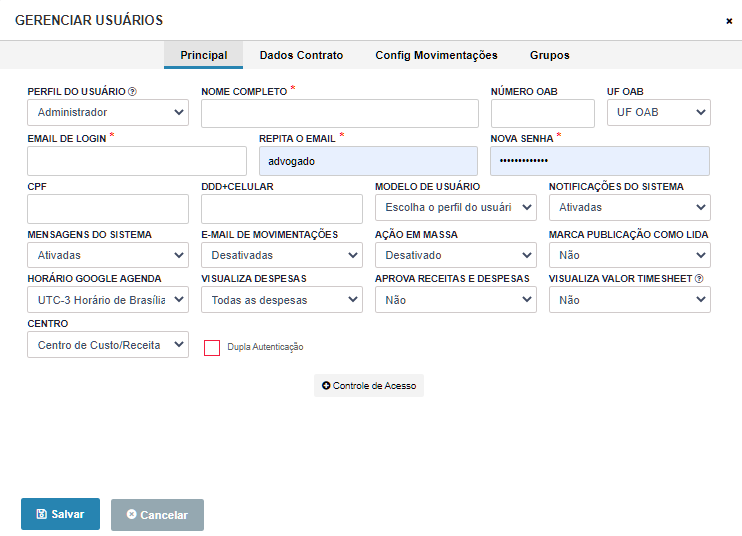
Clicando em + CONTROLE DE ACESSO, você poderá escolher quais módulos o usuário terá acesso.
Azul: Acesso a todas as funcionalidades do módulo (visualizar, editar e salvar).
Amarelo: Acesso apenas para visualização do módulo.
Vermelho: Nenhum acesso ao módulo (o mesmo não estará visível no “menu”)
As abas e gráficos da dashboard irão respeitar o nível de acesso configurado aqui!

Em dados do contrato, basta inserir o cargo que o sistema preencherá as informações. Leite o a artigo Cargos e Senioridade para verificar como realizar esta configuração.

Em configuração de movimentações, você poderá inserir termos a serem acompanhados pelo sistema. Quando forem encontrados em alguma publicação o Easyjur automaticamente enviará um email da publicação para este usuário.
Importante:
Para o funcionamento deste recurso, é necessário que o monitoramento dos diários oficiais esteja habilitado.

Também é possível inserir grupos, subgrupos e tags caso queira criar categorias para classificar este usuário.
Atenção: A inserção do grupo é obrigatória caso a restrição por grupo esteja habilitada para o escritório, caso contrário, o usuário não irá visualizar as informações corretamente.

Pronto!
Seu usuário foi cadastrado e já pode acessar o EasyJur.
Verifique mais configurações de permissões no artigo Configurações do Sistema.
Desativando um Usuário
Para que um usuário que não pertence mais ao quadro de funcionários de sua empresa ou não necessitará mais de um usuário para acesso ao sistema, recomendamos que esse seja desativado da sua base e não excluído, pois como na maioria dos casos, esses usuário possuem vínculos com agendas, processos, receitas entre outros vínculos o sistema já não permite mais que ele seja excluído e sim somente desativado.
Para desativar um usuário primeiramente vamos acessar o modulo de configurações:

Ao Selecionar a opção Cadastro de Usuários dentro do Modulo de Configurações será exibido a seguinte tela:

Na tela acima podemos filtrar o usuário desejado em que desejamos desativar da nossa base realizando essa pesquisa como indica a senta no campo Nome de Usuário o sistema retornará o Usuário conforme informado na busca:

Aqui temos o exemplo do Advogado 4.0 que iremos desativar do sistema, basta selecionar a opção de desativar na coluna de ações, lembrando que o botão abaixo da “lixeira” é onde se exclui e o usuário porém como citado acima não é recomendado que seja feito dessa forma, seguindo ao clicar em desativar será apresentado o usuário da seguinte forma:

Desta forma sempre que o usuário possuir essa “TAG” de Desabilitado ele não poderá mais ter acesso ao sistema, caso deseja voltar esse usuário para ativo, basta novamente clicar no botão onde foi desativado que assim ele será reativado